4Easysoft FLV to Video Converter给视频添加水印的方法
- 时间:2021-03-25 09:33
- 来源:下载吧
- 编辑:weijiayan
4Easysoft FLV to Video Converter这款软件是一款非常好用的视频处理软件,可以帮助用户在操作电脑的时候对电脑中的视频文件进行一些处理。在使用这款软件的时候经常需要用到各种各样的功能,其中除了对视频格式的转换功能之外还可以进行一些视频水印的添加操作,想必有很多用户都会需要用到视频水印的添加功能,那么接下来小编就跟大家分享一下在4Easysoft FLV to Video Converter中给视频添加水印的具体操作方法吧,感兴趣的朋友不妨一起来看看这篇教程,希望能帮到大家。
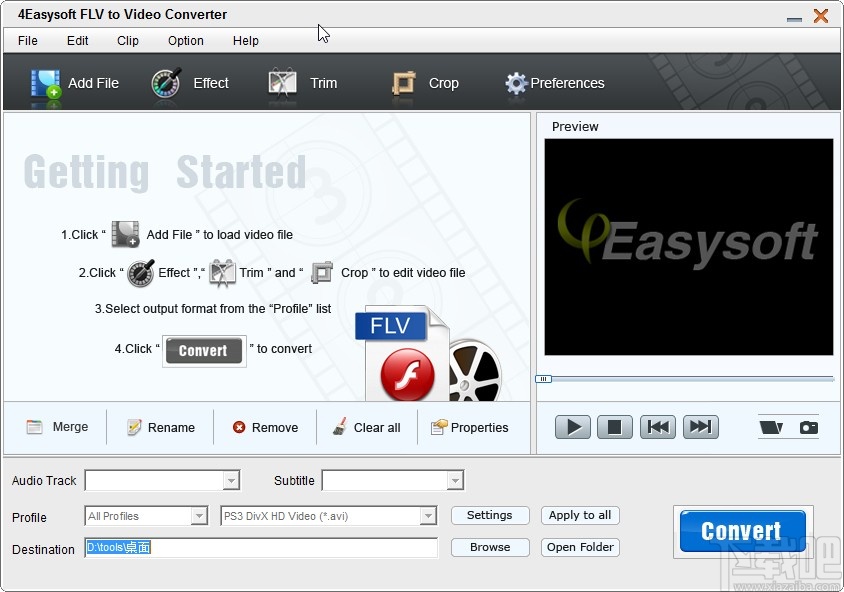
方法步骤
1.首先第一步我们打开软件之后,在界面左上方找到Add File这个添加文件选项,点击之后就可以准备添加想要处理的视频文件了。
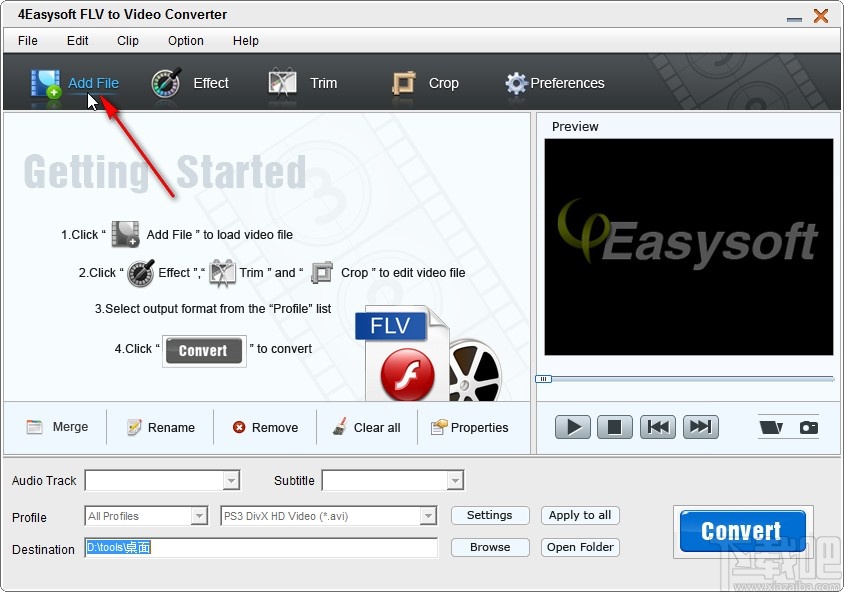
2.点击添加之后接下来下一步就打开一个选择文件的界面了,在这个界面中我们选中目标视频文件之后点击右下角的打开按钮。
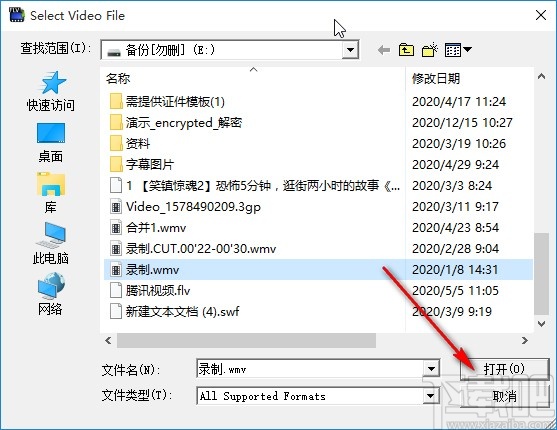
3.点击右下角的这个打开按钮之后下一步我们就可以点击软件界面上方的Effect这个选项了,点击之后进入到编辑视频的界面。
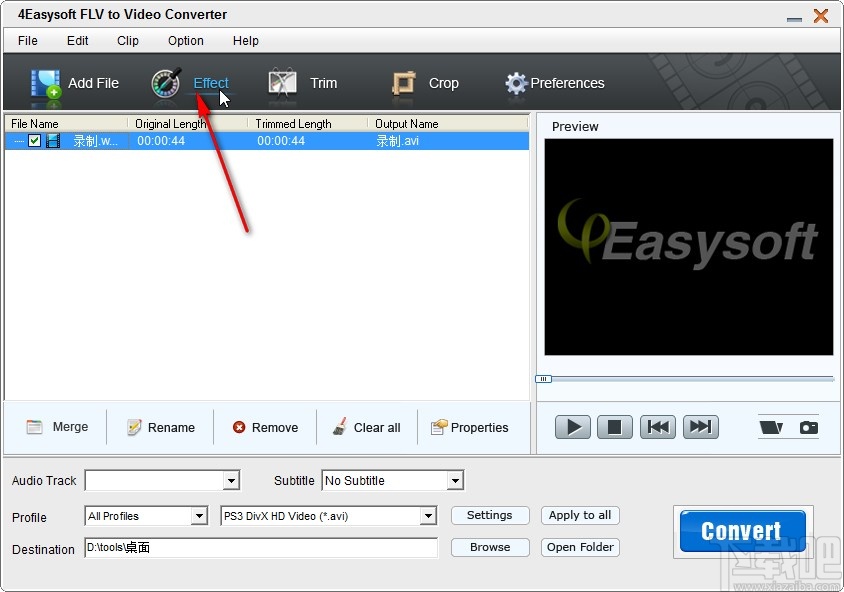
4.接下来进入到这个编辑视频的界面之后,我们在界面中可以看到Watermark这个模块,点击切换到其中之后勾选Enable Watermark这个选项。
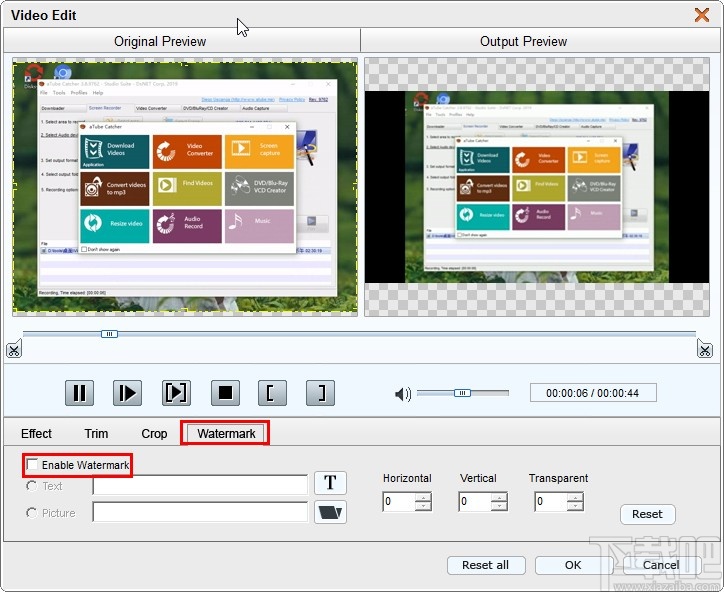
5.成功勾选这个选项之后下一步选择要添加图片水印还是文字水印,小编用文字水印来演示,编辑好文字水印的内容之后点击右边的T字图标。
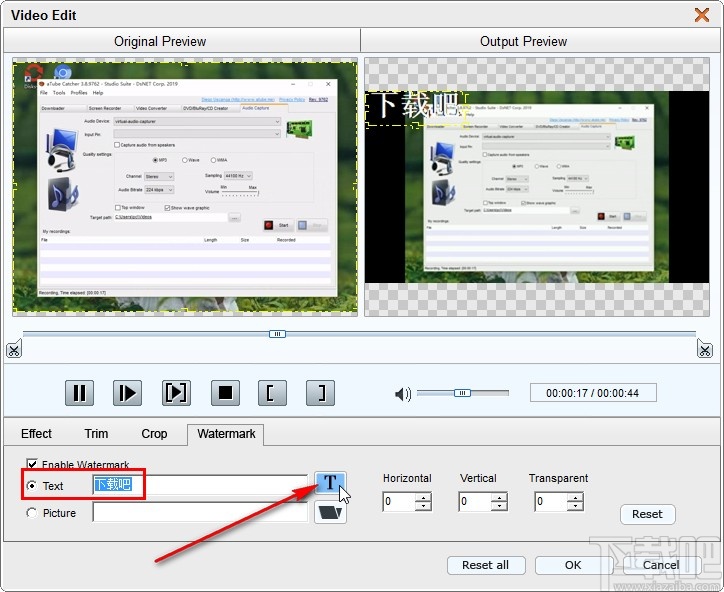
6.点击这个T字图标之后下一步就打开字体的设置界面了,在这个界面中我们可以根据自己的需求来编辑字体的样式效果,点击右上角的确定按钮即可。
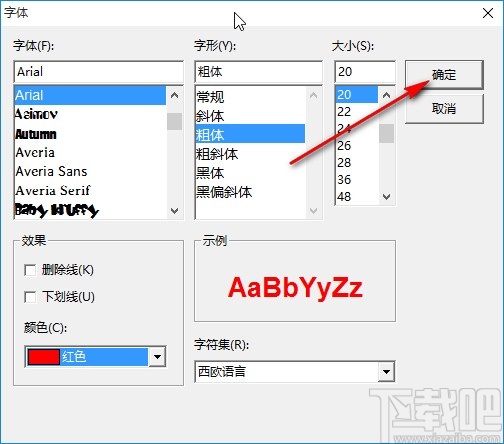
7.确定好水印的样式之后,接下来在界面右上方可以看到水印添加之后的效果,鼠标点击之后可以左右移动来调整位置,调整到合适的位置之后点击下方的OK按钮。
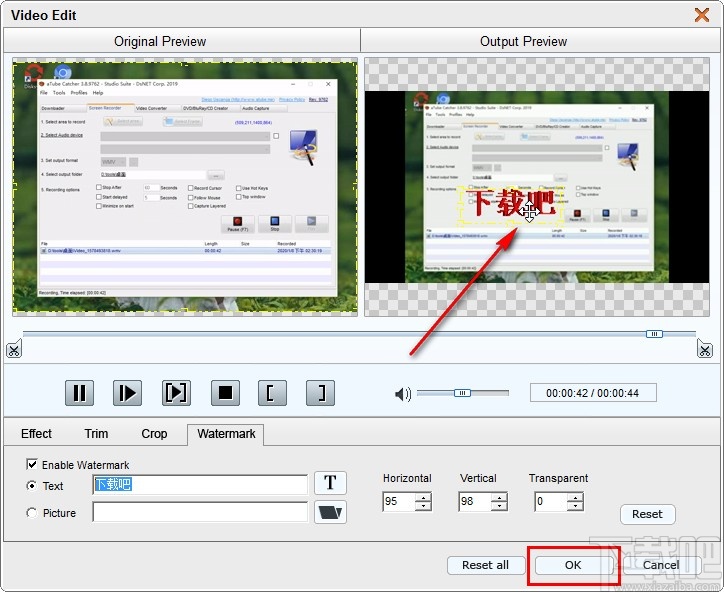
8.最后设置好这个位置之后我们就可以回到软件主界面了,点击播放按钮可以看到水印添加的效果,点击界面右下角的Convert这个选项之后就可以将视频转换保存下来了。
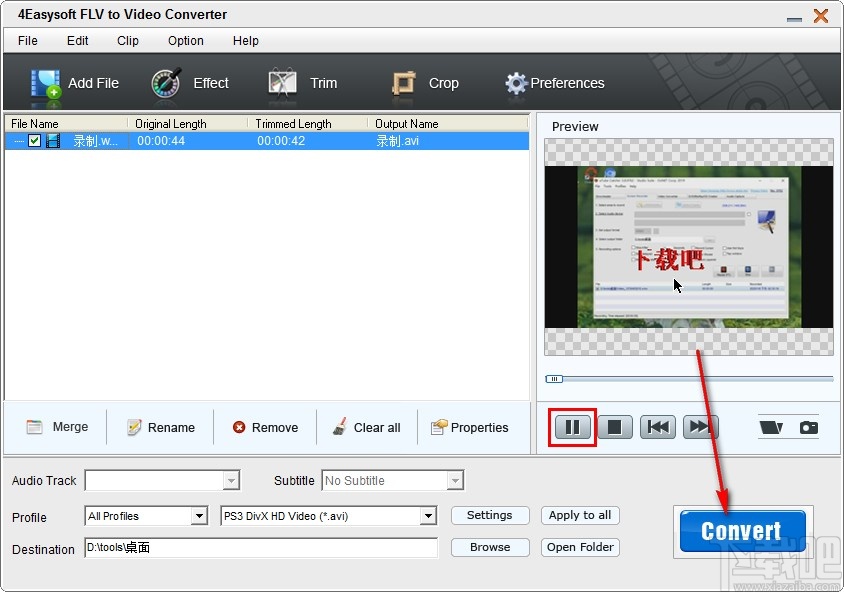
使用上述教程中的操作方法我们就可以在4Easysoft FLV to Video Converter这款软件中给视频添加水印了,还不知道要如何操作的朋友赶紧试一试这个方法吧,希望能帮到大家。
- 4Easysoft MPG Encoder给视频添加水印的方法
- UkeySoft Video Converter给视频添加水印的方法
- 4Easysoft Free Blu-ray Ripper设置默认保存位置的方法
- Wondershare uniconverter压缩视频的方法
- 轻秒录屏区域录屏的方法
- Wondershare uniconverter设置中文的方法
- 超级视频合并软件合并视频的方法
- 轻秒录屏设置默认保存位置的方法
- 轻秒录屏设置快捷键的方法
- VidCutter剪切视频的方法
- Ap PDF Split/Merge分割PDF的方法
- 4Media DVD Audio Ripper设置默认保存位置的方法
最近更新
-
 淘宝怎么用微信支付
淘宝怎么用微信支付
淘宝微信支付怎么开通?9月5日淘宝公示与微信
- 2 手机上怎么查法定退休时间 09-13
- 3 怎么查自己的法定退休年龄 09-13
- 4 小红书宠物小伙伴怎么挖宝 09-04
- 5 小红书AI宠物怎么养 09-04
- 6 网易云音乐补偿7天会员怎么领 08-21
人气排行
-
 易剪辑给视频添加马赛克的方法
易剪辑给视频添加马赛克的方法
易剪辑是一款功能强大的视频编辑软件,该软件体积小巧,但是给用
-
 爱拍电脑端调整视频播放速度的方法
爱拍电脑端调整视频播放速度的方法
爱拍电脑端是一款功能齐全的视频编辑软件,该软件界面直观漂亮,
-
 snapgene下载安装方法
snapgene下载安装方法
snapgene是一款非常好用的分子生物学模拟软件,通过该软件我们可
-
 ae2020导出视频的方法
ae2020导出视频的方法
ae这款软件的全称是AfterEffects,是一款世界著名的拥有影像合成
-
 mouse rate checker下载安装方法
mouse rate checker下载安装方法
mouseratechecker是一款检测鼠标DPI和扫描率综合性能的软件,可以
-
 packet tracer汉化操作方法
packet tracer汉化操作方法
CiscoPacketTracer是一款思科模拟器,它是一款非常著名的图形界面
-
 manycam下载使用方法
manycam下载使用方法
manycam是一款非常实用且功能强大的摄像头美化分割软件,它拥有非
-
 ms8.0下载安装的方法
ms8.0下载安装的方法
MaterialsStudio8.0是一款功能强大的材料模拟软件,模拟的内容包
-
 blender设置中文的方法
blender设置中文的方法
blender是一款开源的跨平台全能三维动画制作软件,该软件功能十分
-
 blender复制物体的方法
blender复制物体的方法
blender是一款高效实用的跨平台全能三维动画制作软件,该软件不仅

